Win11怎么优化磁盘驱动 Win11优化磁盘驱动方法
- 更新日期:2023-04-06 14:54:00
- 来源:互联网
Win11怎么优化磁盘驱动?Win11优化磁盘驱动方法是什么?最近有很多小伙伴在使用Win11系统的时候,需要优化磁盘驱动,不知道怎么去具体操作。首先双击打开此电脑图标,接着右键点击需要优化的磁盘,然后选择其中的属性选项进行打开,最后点击上方的工具选项卡进行优化即可。接下来本站就带大家来详细了解一下Win11怎么优化磁盘驱动。
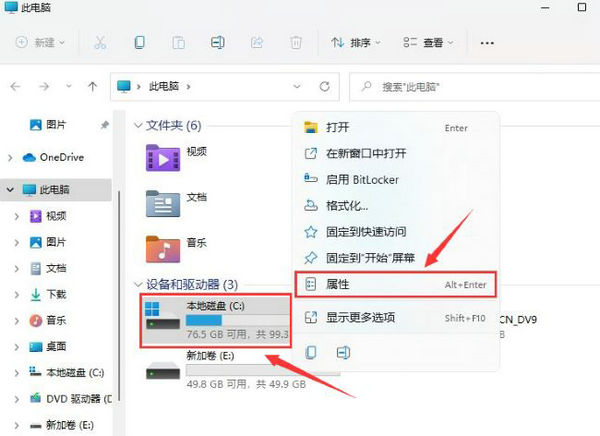
Win11优化磁盘驱动方法:
1、双击打开"此电脑",在其中选择需要进行优化的磁盘,选中右击选择选项列表中的"属性"打开。
2、在打开的窗口界面中,点击上方的"工具"选项卡。
3、然后点击下方中的"优化"按钮就可以了。
以上就是Win11优化磁盘驱动方法的全部内容,希望给大家带来帮助。









